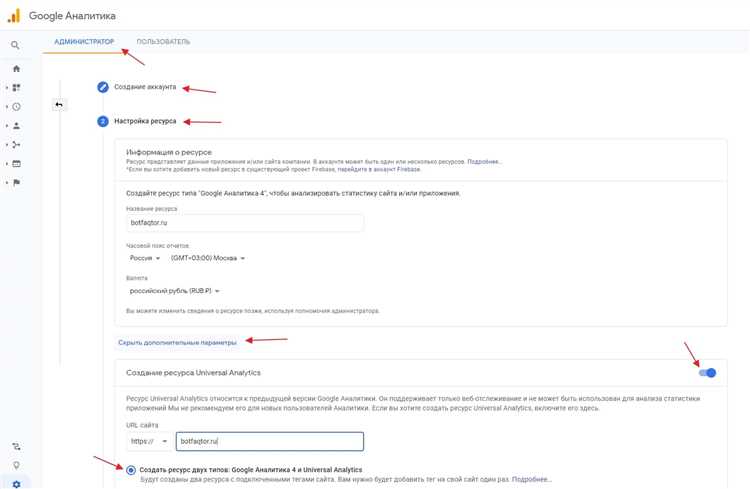
Google Аналитика является одной из наиболее популярных и мощных аналитических платформ, используемых веб-мастерами и маркетологами для анализа трафика на их сайтах. Новая версия Google Аналитика 4 предлагает новые возможности и инструменты, которые позволяют еще более точно анализировать поведение пользователей и оптимизировать маркетинговые кампании.
Переход на новую версию Google Аналитика 4 является необходимым для поддержки последних функций и возможностей, которые предоставляет плаинаят. Однако, необходимость создания нового счетчика может вызвать некоторые трудности, особенно для тех, кто использует старую версию Google Аналитика.
В этой статье мы пошагово рассмотрим процесс создания нового счетчика в Google Аналитике 4 и перехода на новую версию платформы. Мы рассмотрим основные шаги, необходимые для настройки нового счетчика и оптимальной работы с Google Аналитикой 4. Следуя этому руководству, вы сможете быстро и легко настроить новый счетчик и перейти на новую версию Google Аналитики, чтобы получить максимальную отдачу от этой мощной аналитической платформы.
Настройка Google Аналитика 4: создание счетчика или переход на новую версию
Если вы уже используете предыдущую версию Google Аналитики, то вам будет необходимо сделать выбор: создать новый счетчик для Google Аналитики 4 или перейти на новую версию существующего счетчика. Оба варианта имеют свои преимущества и недостатки, и вам следует выбрать наиболее подходящий для вашего веб-сайта.
При создании нового счетчика Google Аналитики 4 вам потребуется установить несколько кодовых фрагментов на ваш веб-сайт. Эти фрагменты позволят собирать данные о посетителях и их взаимодействии с сайтом. Кроме того, вам придется настроить цели и события, чтобы отслеживать конкретные действия пользователей, такие как запуск видео или отправка формы.
Инструкции по созданию счетчика Google Аналитика 4
Для создания счетчика Google Аналитика 4 вам необходимо выполнить следующие инструкции:
- Войдите в свой аккаунт Google Аналитикс через веб-браузер.
- Нажмите на кнопку «Администрирование» в левой части меню.
- Выберите нужный аккаунт, если у вас их несколько.
- Перейдите на вкладку «Создать счетчик».
- Укажите название счетчика и выберите платформу (веб-сайт или приложение).
- Продолжите настройку счетчика, следуя инструкциям на странице: укажите URL вашего веб-сайта, настройте дополнительные параметры отслеживания и т.д.
- Согласитесь с условиями использования и нажмите кнопку «Создать».
- Скопируйте код отслеживания счетчика, который будет предоставлен вам после создания.
- Вставьте скопированный код на каждую страницу вашего веб-сайта или в код вашего приложения.
- Проверьте, что отслеживание работает корректно, путем просмотра данных в Google Аналитике 4.
Преимущества новой версии Google Аналитика 4
Другим важным преимуществом новой версии GA4 является более удобный и интуитивно понятный интерфейс, который поможет оптимизировать аналитические процессы и упростить работу с данными. В GA4 добавлены новые отчеты и возможности, такие как отчет по воронке событий, отчет по объединенным событиям и отчеты по монетизации.
- Интеграция со сторонними источниками данных: GA4 позволяет объединять данные из различных источников, таких как данные CRM-систем, системы управления контентом и многое другое. Это позволяет получать глубокие и детальные данные о клиентах и их взаимодействии с брендом.
- Мощные инструменты аналитики: В новой версии GA4 представлены новые инструменты аналитики, такие как анализ путей клиентов, прогнозирование поведения пользователей и интеграция с BigQuery, что позволяет анализировать большие объемы данных и строить глубокие отчеты.
- Лучшая защита данных: GA4 предлагает более высокий уровень безопасности и защиты данных, с улучшенной обработкой персональных данных и возможностью управлять настройками конфиденциальности.
В целом, новая версия Google Аналитика 4 предоставляет более широкие возможности и инструменты для анализа данных, что позволяет брендам получать глубокие и полезные понимания о своих клиентах, их поведении и эффективности маркетинговых кампаний.
Перенос данных с предыдущей версии Google Аналитика на Google Аналитика 4
Переход на новую версию Google Аналитика 4 предлагает современные инструменты и возможности для анализа данных о посетителях вашего веб-сайта. Однако, если у вас уже имеются данные в предыдущей версии Google Аналитика, вам понадобится перенести их на новую версию.
Существует несколько способов перенести данные с предыдущей версии Google Аналитика на новую версию. Один из наиболее удобных способов — использование функции «Перенести данные» в настройках нового счетчика Google Аналитика 4. Эта функция позволяет перенести основные данные, такие как информация о посетителях, цели и события, с предыдущей версии на новую. Однако, стоит отметить, что не все данные могут быть перенесены, например, настройки отчетов и пользовательские сегменты могут потребовать дополнительной настройки в новой версии.
Если вы используете Google Тэг Менеджер для управления кодом отслеживания на вашем веб-сайте, то вы можете настроить новый счетчик Google Аналитика 4 внутри Тэг Менеджера и настроить перенос данных через него. Для этого вам понадобится создать новую переменную в Тэг Менеджере и добавить соответствующий тег отслеживания Google Аналитика 4 с указанием ID счетчика.
В обоих случаях, после успешного переноса данных с предыдущей версии на новую версию Google Аналитика 4, вам станут доступны все новые функции и возможности анализа данных в новой версии. При этом существующие отчеты и старые данные будут сохранены в предыдущей версии Google Аналитика и будут доступны для просмотра и анализа при необходимости.
Настройка событий и целей в Google Аналитика 4
Google Аналитика 4 предлагает мощные инструменты для настройки событий и целей, которые позволяют вам отслеживать и анализировать взаимодействие пользователей с вашим веб-сайтом или приложением. Настройка событий и целей позволяет вам определить ключевые действия пользователей и измерить их эффективность.
Создание событий в Google Аналитика 4 происходит путем установки кода отслеживания на определенное действие на вашем сайте или приложении. Например, вы можете отслеживать клики на кнопку, заполнение формы или просмотр определенной страницы. Каждое событие имеет название, которое вы задаете, и дополнительные параметры, такие как категория и метка, которые помогают уточнить и детализировать отслеживаемое действие.
Цели в Google Аналитика 4 позволяют определить конкретные действия, которые вы хотите, чтобы пользователи выполнили на вашем веб-сайте или в приложении. Цель может быть достижение определенной страницы, заполнение формы или совершение покупки. Настройка целей также требует установки кода отслеживания, который будет активироваться при достижении цели.
Настройка событий и целей в Google Аналитика 4 предоставляет важные данные для измерения эффективности вашего веб-сайта или приложения. Она позволяет вам увидеть, какие действия приводят к конверсиям и оптимизировать свой контент и маркетинговые усилия на основе этих данных. Это позволяет сделать ваше веб-присутствие более привлекательным и удобным для пользователей, а также повысить его эффективность и результативность.
Использование улучшенных отчетов и аналитики в Google Аналитика 4
Анализ с помощью Google Аналитика 4 также облегчается благодаря возможности создания своих собственных отчетов и аналитических панелей. Это позволяет пользователю сфокусироваться на конкретных метриках или измерениях, которые наиболее важны для его бизнеса или целей. Также возможность объединения данных из различных источников помогает получить полную картину о поведении пользователей и эффективности маркетинговых кампаний.
Google Аналитика 4 также предлагает улучшенную функциональность отслеживания пользователя и его действий. Теперь можно легко определить, какие каналы или источники трафика привлекают наиболее ценных пользователей или приводят к наибольшей выручке. Информация о поведении пользователей на сайте или в приложении также становится более наглядной и доступной.
Преимущества использования Google Аналитика 4:
- Улучшенные отчеты на основе событий
- Возможность создания своих собственных отчетов и аналитических панелей
- Объединение данных из разных источников
- Более точное отслеживание пользователей и их действий
- Лучшая наглядность информации о поведении пользователей
Оптимизация работы счетчика Google Аналитика 4 для получения максимальной пользы
1. Настройка показателей целей
Показатели целей позволяют определить, достигли ли пользователи определенных целей на вашем сайте или в приложении. Настраивая показатели целей, вы можете отслеживать, например, конверсии в продажи, подписки на рассылку или заполнение форм обратной связи. Тщательно выберите свои цели и настройте их в счетчике Google Аналитика 4, чтобы получить полезную информацию о действиях пользователей.
2. Измерение электронной коммерции
Если ваш сайт является интернет-магазином, вы можете настроить измерение электронной коммерции в счетчике Google Аналитика 4. Это позволит отслеживать покупки, средний чек, количество товаров в корзине и другую важную информацию. Используйте эту функцию, чтобы получить подробную статистику о действиях пользователей и оценить эффективность вашего интернет-магазина.
3. Использование мониторинга событий
Счетчик Google Аналитика 4 позволяет отслеживать события на вашем сайте или в приложении. События могут включать клики на кнопки, заполнение форм, просмотр видео и многое другое. Настройте мониторинг событий, чтобы получить детальную информацию о действиях пользователей и оптимизировать работу вашего сайта или приложения.
4. Анализ воронки преобразований
В счетчике Google Аналитика 4 вы можете создать воронку преобразований, чтобы отслеживать путь, который пользователи проходят на вашем сайте или в приложении от первого взаимодействия до достижения цели. Используйте анализ воронки преобразований, чтобы оптимизировать этот путь и увеличить конверсию.
Суммируя все вышесказанное, оптимизация работы счетчика Google Аналитика 4 включает настройку показателей целей, измерения электронной коммерции, мониторинга событий и анализа воронки преобразований. Тщательно настроив и использовав все эти функции, вы сможете получить максимальную пользу от этого мощного аналитического инструмента.
